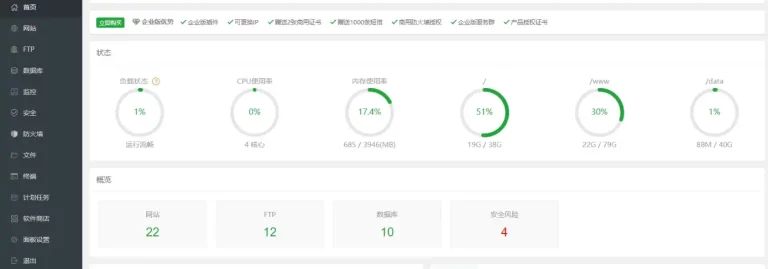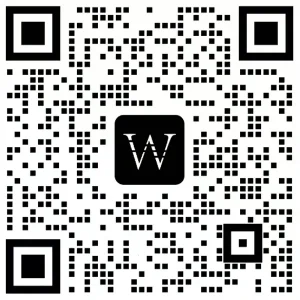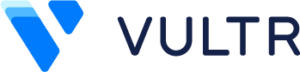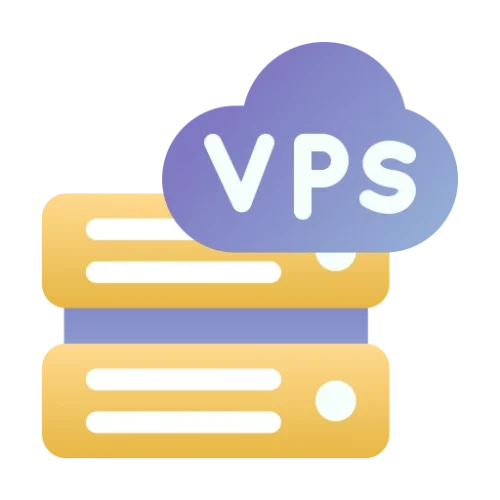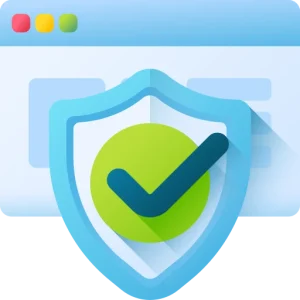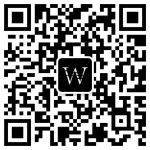安装SSH工具
在安装宝塔面板之前,我们需要在我们电脑上安装一个“SSH工具”,SSH工具的作用是让我们能远程访问自己的服务器。
Well自己在使用的SSH工具是FinalShell SSH,大家也可以自行选择合适的SSH工具,功能都是差不多的。
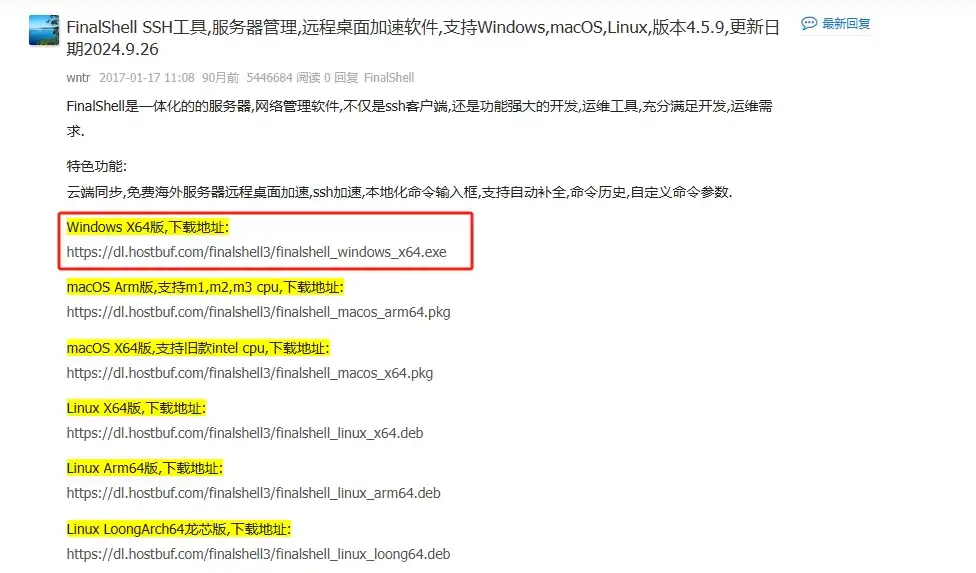
如果是windows系统的电脑,我们选择第一个进行下载就可以,macOS 系统的就选择第二个。
点击下载地址后就会自动下载到本地。
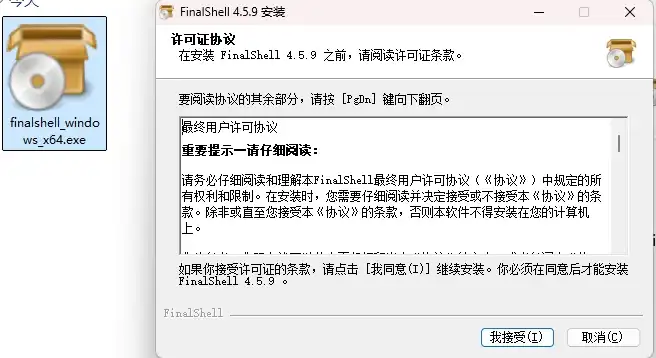
双击下载好的安装包,跟着步骤一步一步进行安装即可,步骤很简单,Well就不再赘述了。
使用SSH工具链接服务器
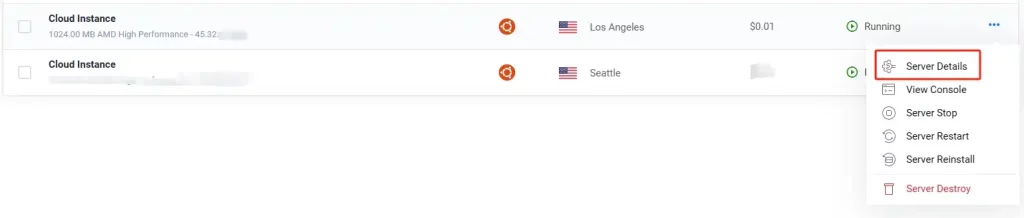
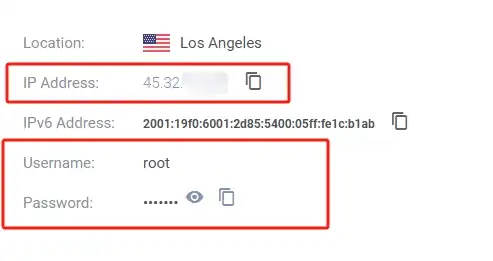
在使用SSH工具连接服务器之前,先找到我们服务器的ip、账号、密码。
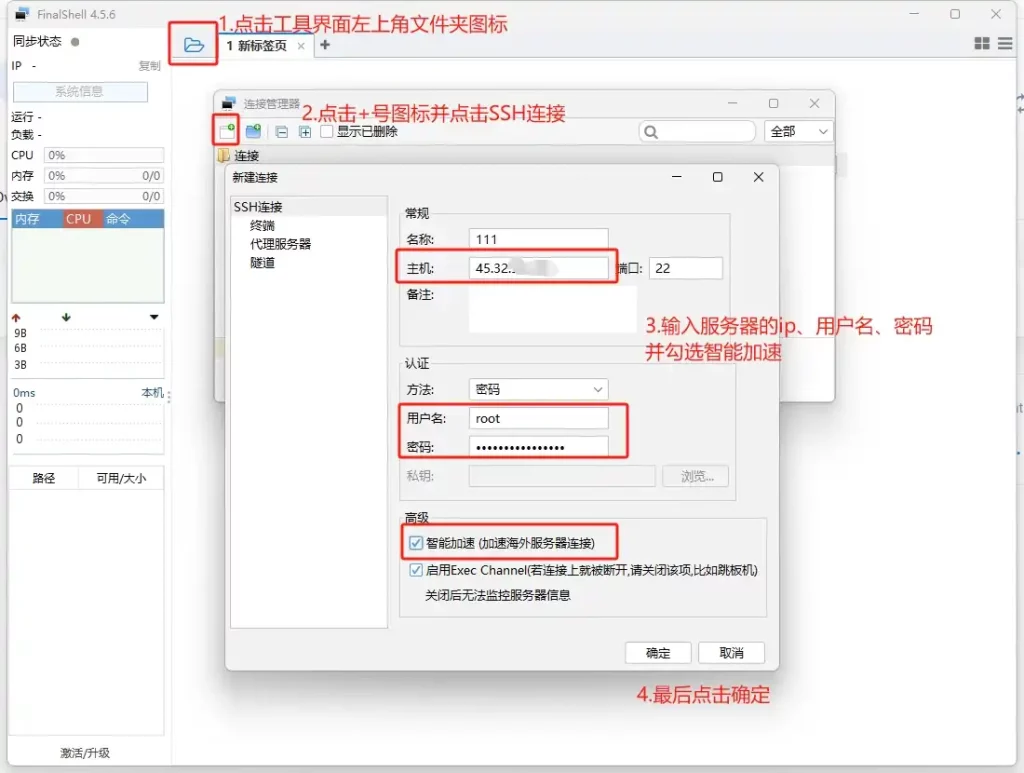
然后打开FinalShell SSH工具
1.点击左上角的文件夹图标
2.点击左上角+号图标,并选择SSH连接
3.输入服务器的ip、用户名、密码,并勾选智能加速
4.最后点击确定
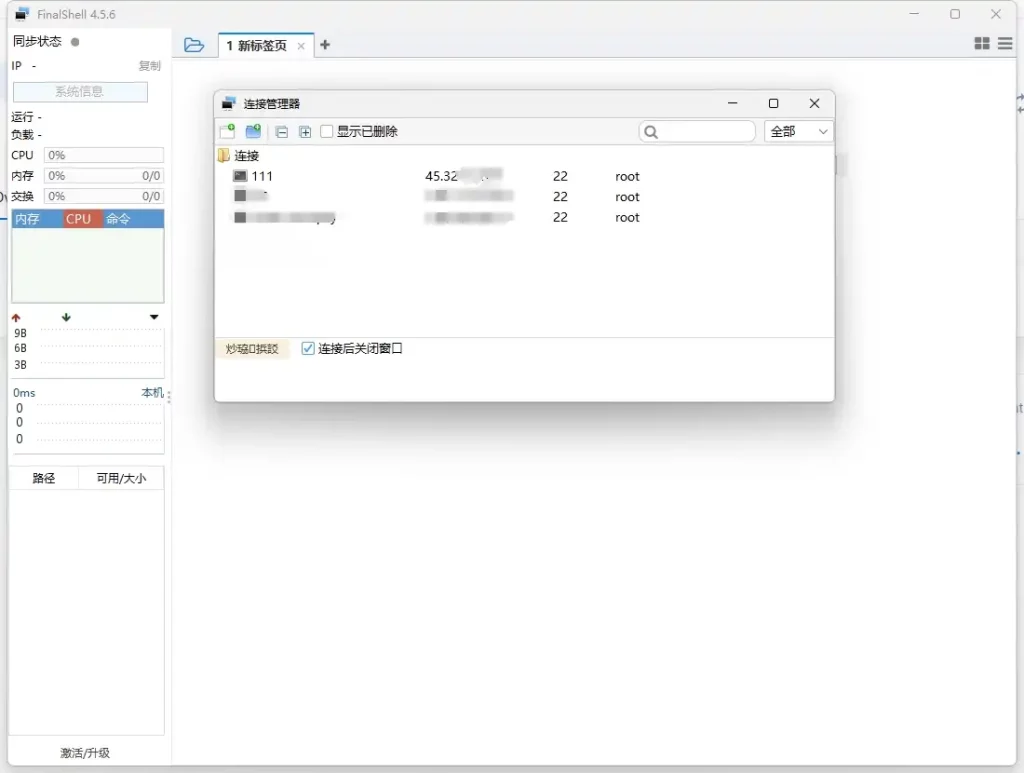
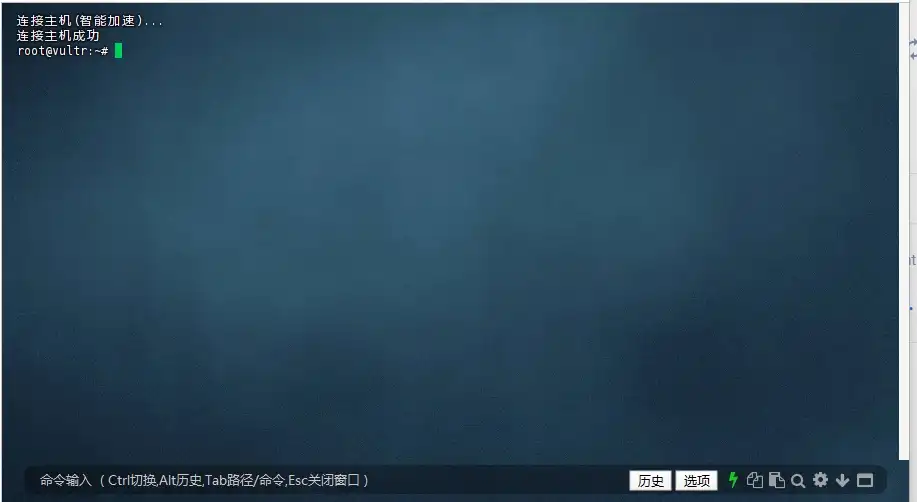
完成后会看到保存好的服务器信息,双击这条列表就会连接到服务器。
服务器安装宝塔面板
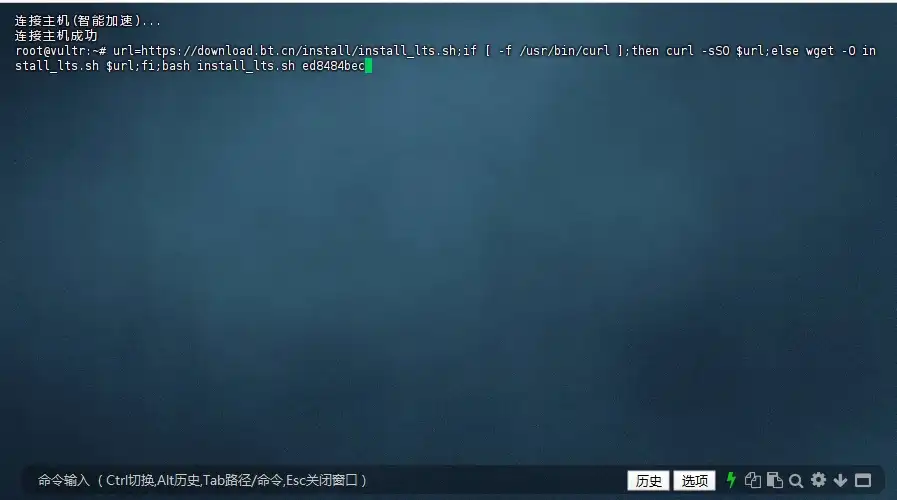
然后复制下方的安装命令,到SSH工具的命令行中右键粘贴,再按动回车键。
宝塔面板安装命令,二选一:
url=https://download.bt.cn/install/install_lts.sh;if [ -f /usr/bin/curl ];then curl -sSO $url;else wget -O install_lts.sh $url;fi;bash install_lts.sh ed8484becif [ -f /usr/bin/curl ];then curl -sSO https://download.bt.cn/install/install_panel.sh;else wget -O install_panel.sh https://download.bt.cn/install/install_panel.sh;fi;bash install_panel.sh ed8484bec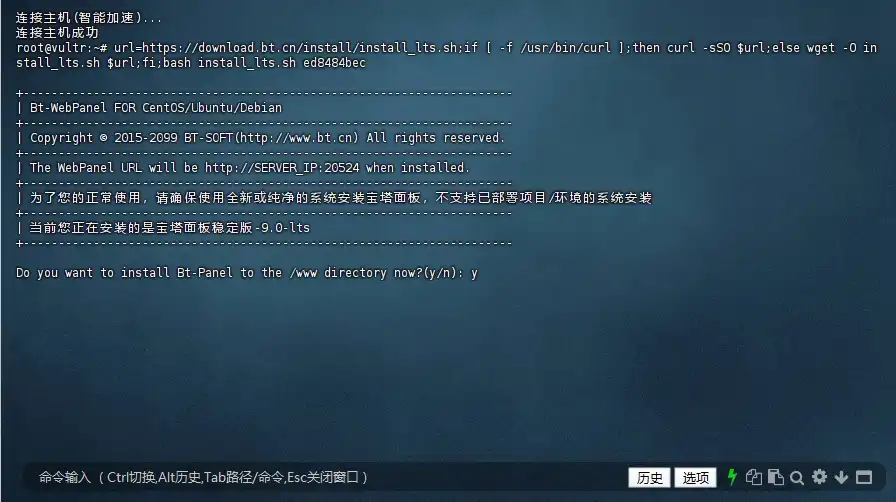
看到提示后输入“y”并按动回车键。接下来就等待服务器自动安装宝塔面板。
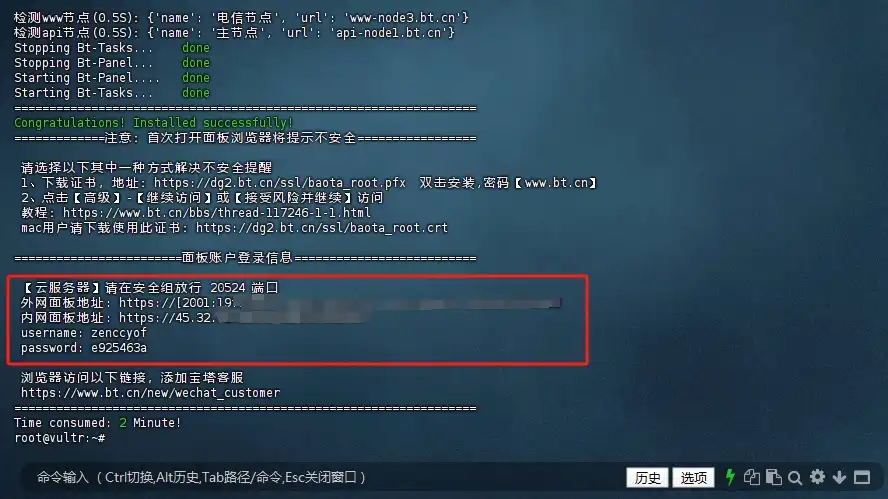
大概2-3分钟左右安装完成。会看到和上面图片中一样的内容,显示宝塔面板的登录地址、账号以及密码。
数遍选中文字后,右键复制面板地址和账户、密码,记得保存起来。
注:如果忘记了宝塔面板的登录地址或账号密码,可以在SSH工具中输入“bt default”命令,即可显示宝塔账户信息。
访问服务器宝塔面板
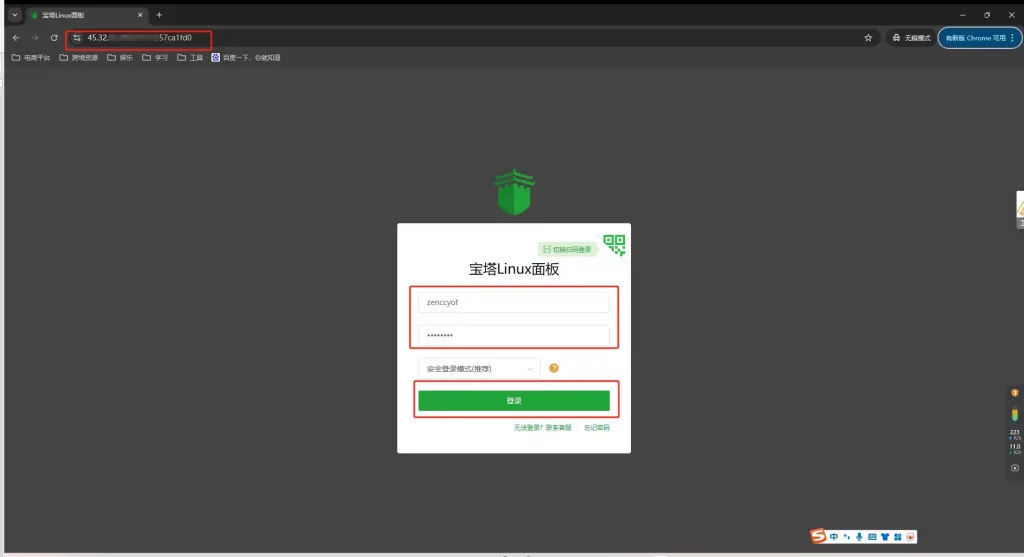
安装好服务器面板后,打开浏览器,输入我们刚刚获取的宝塔面板网址,进入宝塔面板登录界面。
在登陆界面输入保存好的宝塔面板账号和密码并登录。
注:如果宝塔面板地址无法成功访问,可能宝塔面板的端口,在服务器端处于关闭状态。
需要使用SSH工具中分别输入以下命令,为服务器开启对应的宝塔面板端口:
sudo ufw allow 66666
sudo ufw reload
第一条命令是开启指定端口(将数字66666修改为你自己的宝塔端口)。
第二条命令是重载火墙。
开启端口后再尝试访问宝塔面板地址。
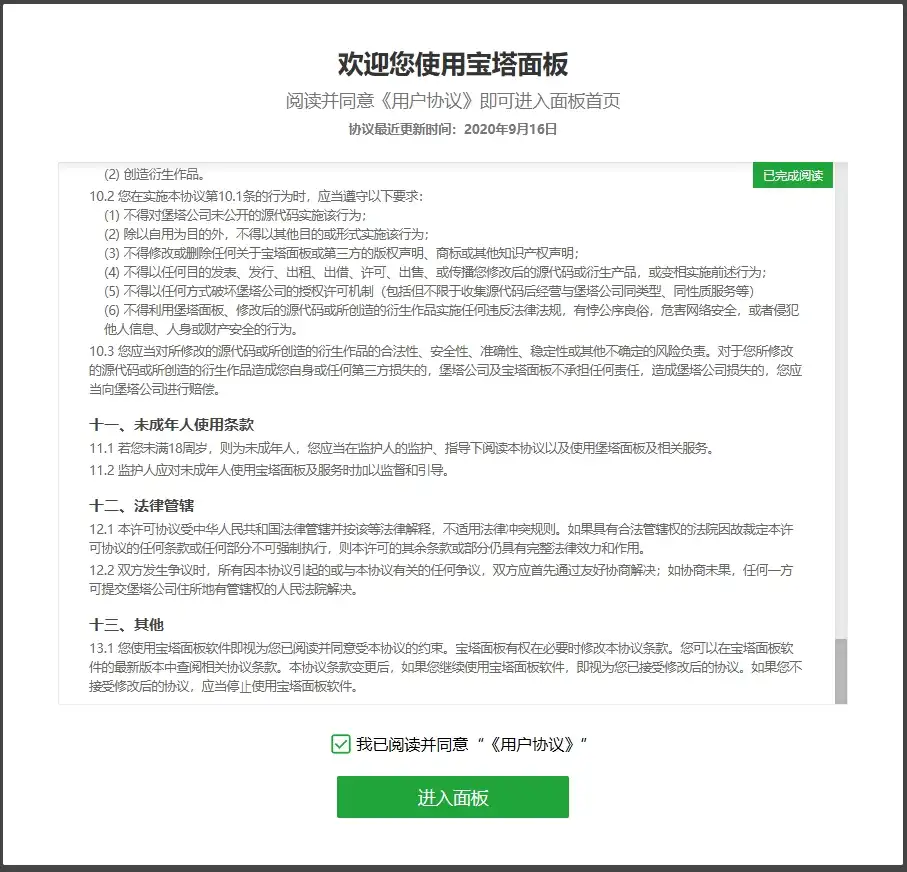
登录后会看到用户协议,用户协议下拉到底,并勾选,然后进入面板。
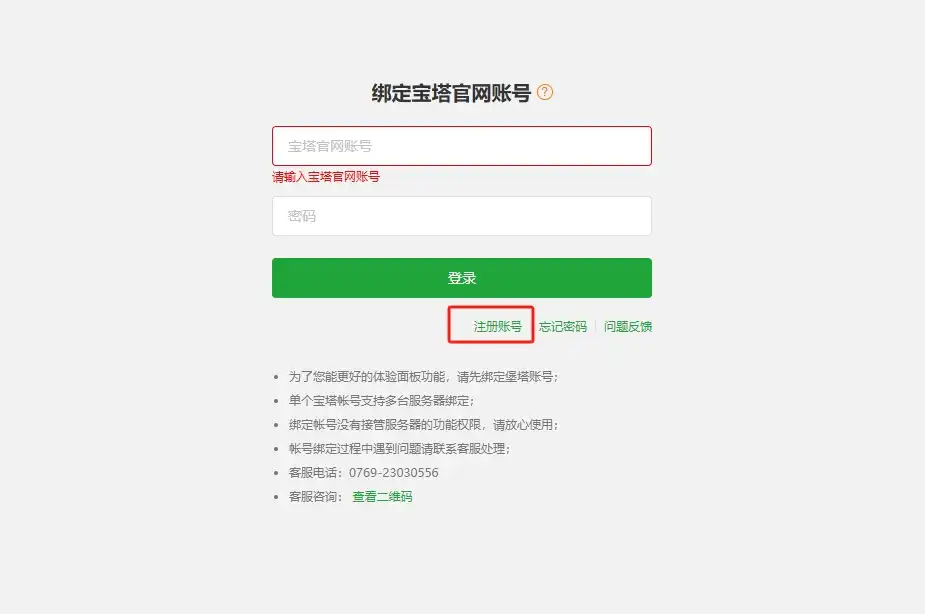
此时会要求绑定宝塔官网账号,如果没有宝塔官方账号,点击注册即可。
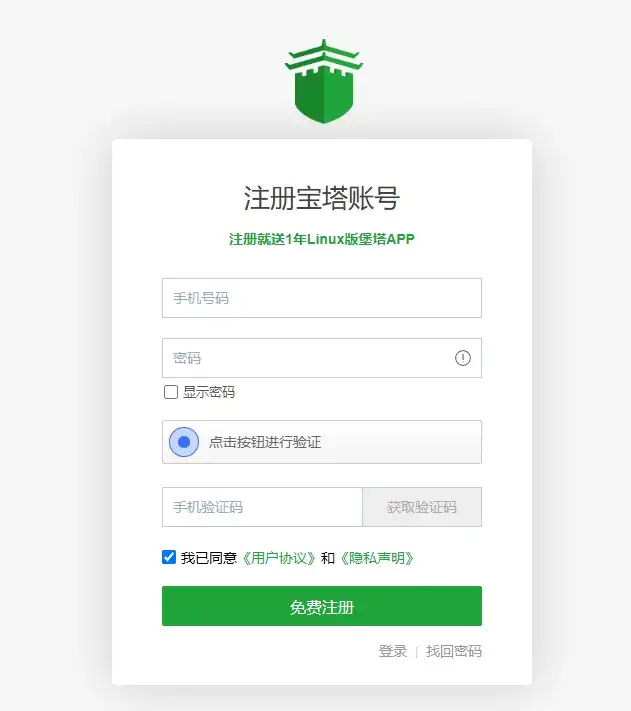
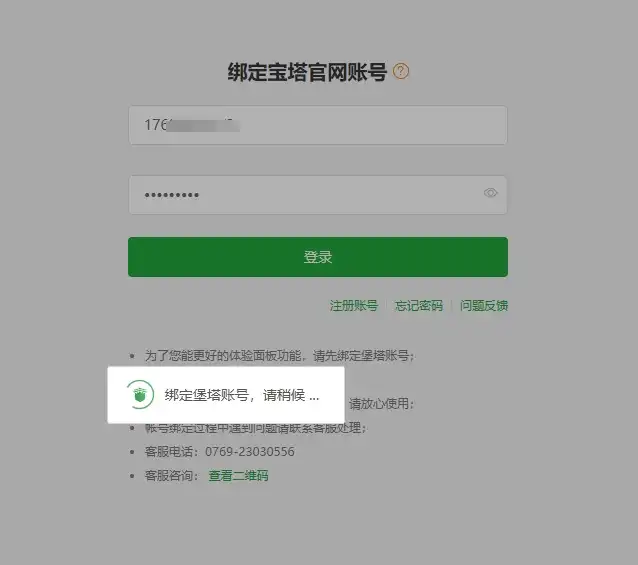
跳转到注册页面后,用手机号就可以注册,步骤很简单,Well就不再赘述了。
注册宝塔官方账号后,回到宝塔面板绑定账号即可。
之后进入宝塔面板管理界面:
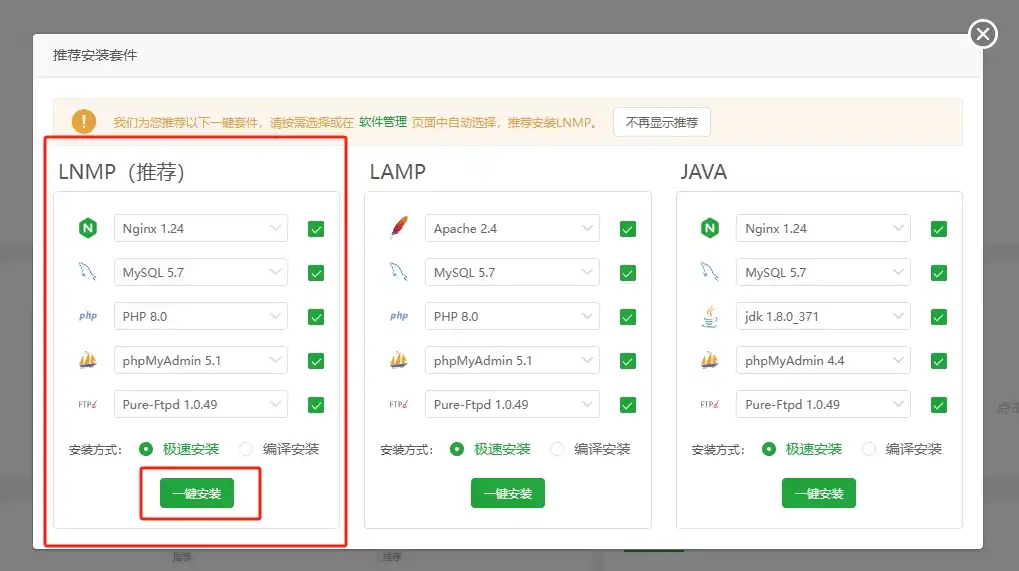
系统提示我们安装环境,选择推荐的LNMP环境即可。
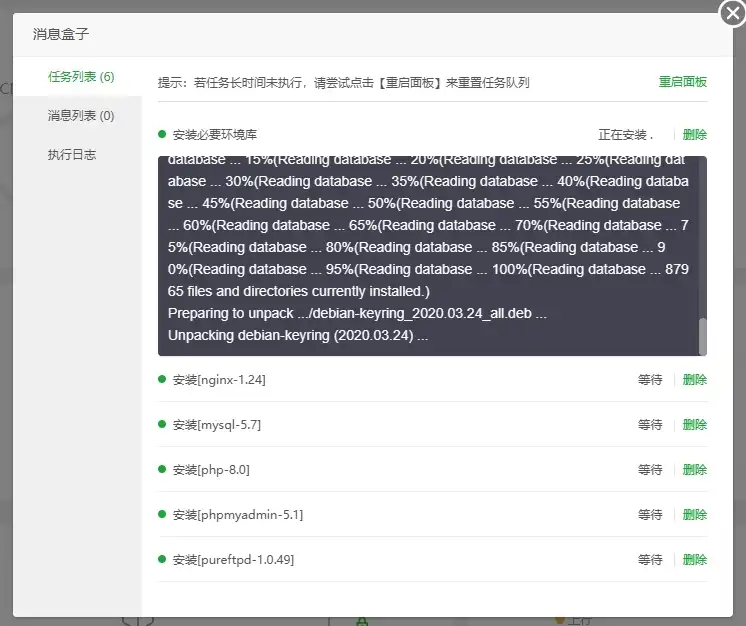
环境会自动完成安装,一般在5-6分钟左右。
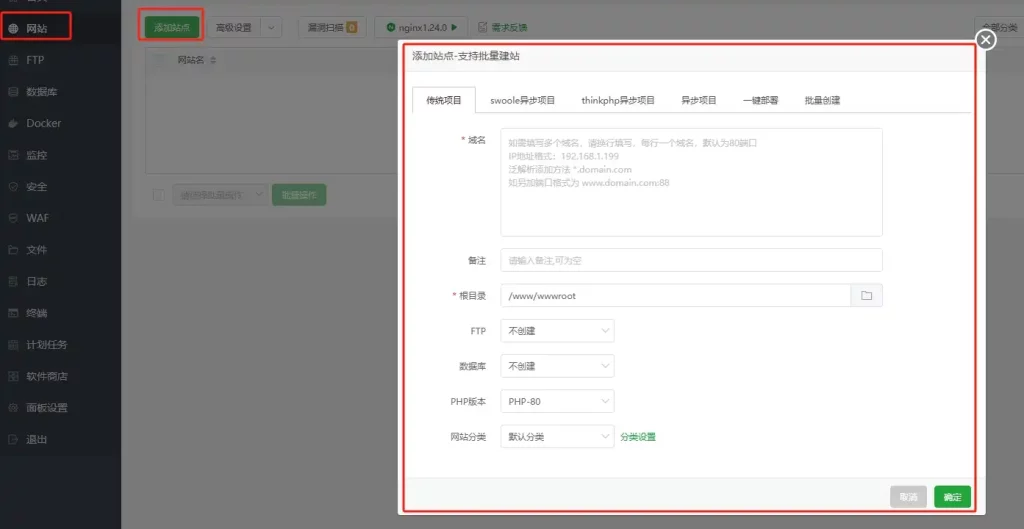
环境安装完成后,我们就可以在左侧导航栏找到“网站”,点击进入,可以开始添加自己的网站了。
至此,宝塔面板已经安装完成。
如果要部署WordPress网站,请移步到宝塔面板部署WordPress查看。